Conexión de DocuSign
Introducción
Una conexión de DocuSign, creada utilizando el conector de DocuSign, establece acceso a DocuSign. Una vez que se configura una conexión, se pueden crear instancias de actividades de DocuSign asociadas con esa conexión para ser utilizadas como fuentes (para proporcionar datos en una operación) o como destinos (para consumir datos en una operación).
Crear o editar una conexión de DocuSign
Se crea una nueva conexión de DocuSign utilizando el conector de DocuSign desde una de estas ubicaciones:
- La pestaña Puntos finales y conectores del componente de diseño en la paleta de componentes de diseño (ver Paleta de componentes de diseño).
- La página de Puntos finales globales (ver Crear un punto final global en Puntos finales globales).
Una conexión de DocuSign existente se puede editar desde estas ubicaciones:
- La pestaña Puntos finales y conectores del componente de diseño en la paleta de componentes de diseño (ver Paleta de componentes de diseño).
- La pestaña Componentes del panel del proyecto (ver Menú de acciones del componente en Pestaña de componentes del panel del proyecto).
- La página de Puntos finales globales (ver Editar un punto final global en Puntos finales globales).
Configurar una conexión de DocuSign
Cada elemento de la interfaz de usuario de la pantalla de configuración de la conexión de DocuSign se describe a continuación.
Consejo
Los campos con un ícono de variable admiten el uso de variables globales, variables de proyecto y variables de Jitterbit. Comienza escribiendo un corchete cuadrado abierto [ en el campo o haciendo clic en el ícono de variable para mostrar un menú que enumera las variables existentes de las que elegir.
-
Nombre de la conexión: Ingresa un nombre para identificar la conexión. El nombre debe ser único para cada conexión de DocuSign y no debe contener barras diagonales
/ni dos puntos:. Este nombre también se utiliza para identificar el punto final de DocuSign, que se refiere tanto a una conexión específica como a sus actividades. -
Interfaz de usuario (Nombre de usuario de API): Ingresa el ID de usuario de DocuSign (consulta prerrequisitos de DocuSign).
-
Clave de integración (ID de cliente): Ingresa la clave de integración para la aplicación de DocuSign (consulta prerrequisitos de DocuSign).
-
Clave privada: Ingresa la clave privada del par de claves RSA de DocuSign para la aplicación de DocuSign (consulta prerrequisitos de DocuSign).
-
Ruta base de URL de OAuth: Selecciona la ruta base de URL de OAuth de DocuSign para la autenticación, ya sea Sandbox o Producción:
-
Sandbox: Selecciona si estás utilizando una cuenta de desarrollador de DocuSign.
-
Producción: Selecciona si estás utilizando una cuenta de DocuSign de pago.
-
-
Tiempo de expiración del token en segundos: Ingresa la expiración del token de DocuSign en segundos. El valor predeterminado es 300 segundos (5 minutos).
-
URI de redirección: Ingresa la URI de redirección de DocuSign para la aplicación de DocuSign (consulta prerrequisitos de DocuSign).
-
Prueba: Haz clic para verificar la conexión utilizando la configuración proporcionada. Cuando se prueba la conexión, la última versión del conector es descargada por el(los) agente(s) en el grupo de agentes asociado con el entorno actual. Este conector admite suspender la descarga de la última versión del conector utilizando la política de organización Deshabilitar actualización automática del conector. Cuando se prueba la conexión, la última versión del conector es descargada por el(los) agente(s) en el grupo de agentes asociado con el entorno actual. Este conector admite suspender la descarga de la última versión del conector utilizando la política de organización Deshabilitar actualización automática del conector. Al probar la conexión por primera vez, puede devolverse un mensaje de error que incluye un enlace a una página de aceptación de DocuSign donde debes aceptar los permisos solicitados por el conector:
-
Copia la URL mostrada en el mensaje de error en un navegador. El sitio web de DocuSign solicitará un inicio de sesión y luego pedirá permiso para otorgar acceso al conector.
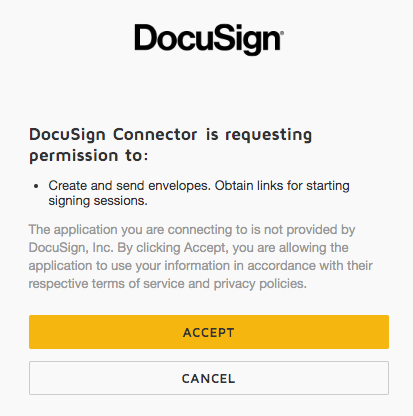
-
Después de aceptar y otorgar permiso, serás redirigido a la URI de redirección.
-
Haz clic en el botón Probar nuevamente.
-
-
Guardar cambios: Haz clic para guardar y cerrar la configuración de la conexión.
-
Descartar cambios: Después de realizar cambios en una configuración nueva o existente, haz clic para cerrar la configuración sin guardar. Un mensaje te pedirá que confirmes que deseas descartar los cambios.
-
Eliminar: Después de abrir una configuración de conexión existente, haz clic para eliminar permanentemente la conexión del proyecto y cerrar la configuración (ver Dependencias de componentes, eliminación y remoción). Un mensaje te pedirá que confirmes que deseas eliminar la conexión.
Próximos pasos
Después de que se ha creado una conexión de DocuSign, colocas un tipo de actividad en el lienzo de diseño para crear instancias de actividad que se utilizarán como fuentes (para proporcionar datos en una operación) o como destinos (para consumir datos en una operación).
Las acciones del menú para una conexión y sus tipos de actividad son accesibles desde el panel del proyecto y la paleta de componentes de diseño. Para más detalles, consulta Menús de acciones en Conceptos básicos del conector.
Estos tipos de actividad están disponibles:
-
Obtener: Recupera datos de objetos de DocuSign y está destinado a ser utilizado como fuente en una operación.
-
Crear: Crea datos de objetos en DocuSign y está destinado a ser utilizado como destino en una operación.
-
Enviar: Envía sobres a los destinatarios en DocuSign y está destinado a ser utilizado como un objetivo en una operación.